360漏洞修复弹窗怎么关闭
发布时间:2017-03-09 14:03
360安全卫士提醒系统漏洞弹窗提醒很不好,每次用电脑在关键的时候总是弹窗360系统漏洞更新弹窗提醒。那么我们要怎么让漏洞弹窗关闭呢,下面小编就来简单说下360漏洞修复弹窗关闭方法!
360漏洞修复弹窗关闭方法
1当我们在使用电脑时,系统有安全漏洞更新时,360安全卫士就会弹出弹窗提示我们发现了系统漏洞需要更新,然后我们可以点击右上角的向下箭头,如下图所示。

2在360安全卫士提醒系统漏洞更新对话框的下拉菜单里点击设置按钮,如下图所示。

3打开360漏洞修复设置对话框后,我们可以看到弹窗设置。这里提供了四种选择,我们可以设置不让360修复漏洞弹窗直接自动修复,也可以设置有高危漏洞时弹窗,或者设置360系统漏洞更新弹窗,或者直接关闭弹窗提醒,不修复,根据自己喜欢选择。如下图所示。
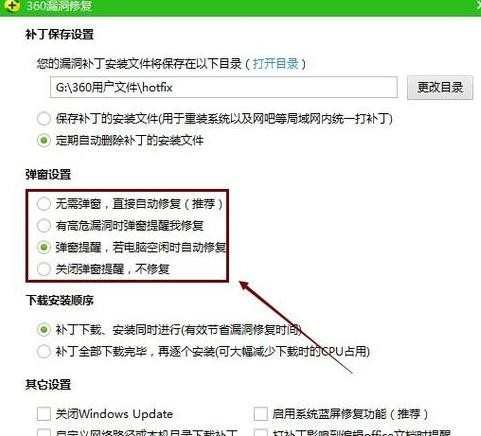
4选择好360安全卫士系统漏洞修复弹窗提醒设置后,点击确定按钮,如下图所示。这里我选择设置了关闭弹窗提醒,修复。同时我们可以选择其他设置,例如关闭Windows Update。

360系统漏洞弹窗提醒关闭设置
打开360安全卫士后,我们点击右上角的向下箭头,然后在弹窗的下拉菜单里点击设置,如下图所示。
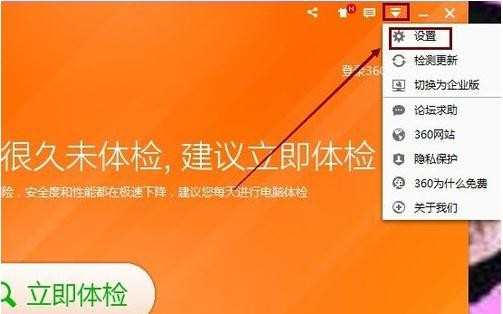
在打开的360设置中心界面里,我们点击左侧的弹窗设置,如下图所示。
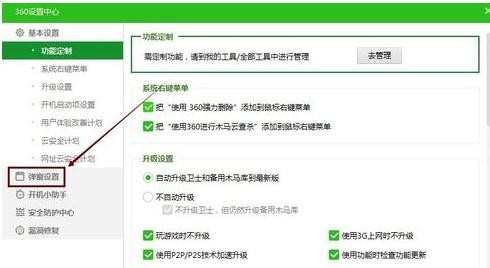
在弹窗设置的展开菜单里,我们点击漏洞恢复方式,然后在左侧就会显示360系统漏洞修复方式弹窗设置选项,选择好后,点击右下角的确定,如下图所示。
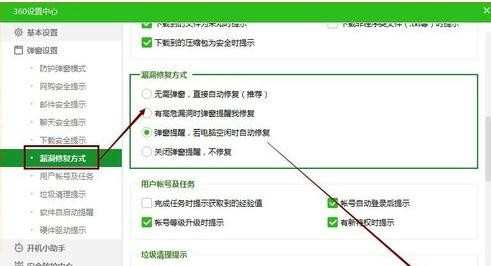
END

360漏洞修复弹窗怎么关闭的评论条评论